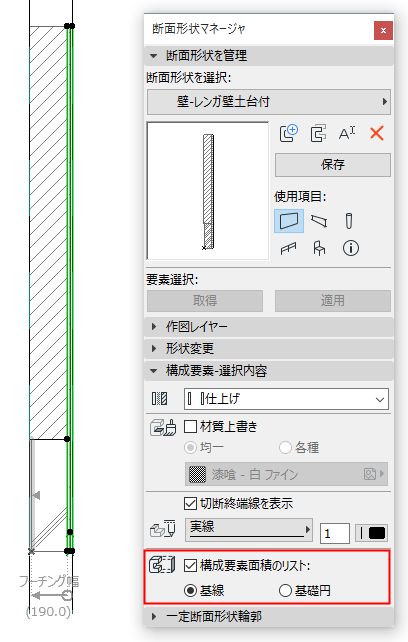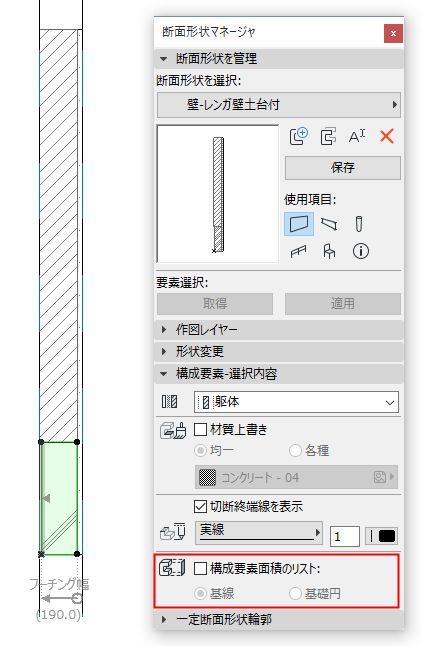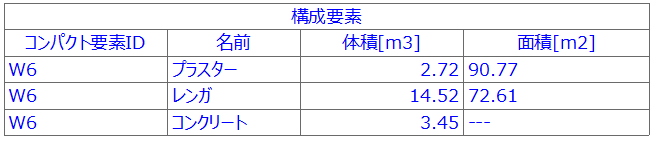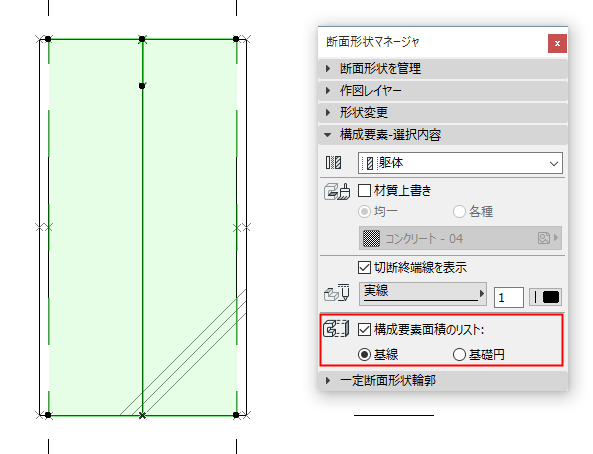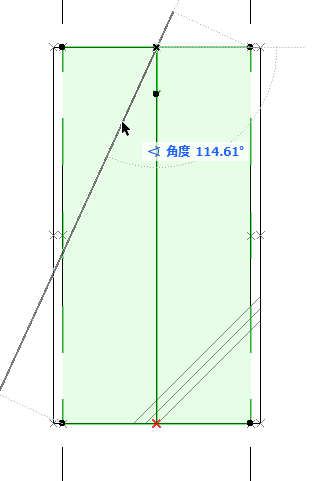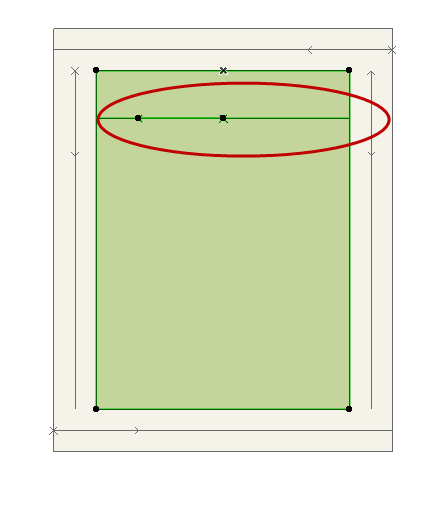投影構成要素/層面積の計算
[投影構成要素/層面積]フィールドを使用して、基本要素、複合構造要素、または断面形状要素の構成要素の面積を計算します。
注記:モルフおよび仕上げなしの基本要素の柱は除外されます。これらの要素では層面積を計算できません。
層/構成要素の体積と面積は、リストオブジェクトおよび特性オブジェクトでGDL要求として使用できます。ただし、層/構成要素の体積と面積をラベルなどの配置可能な要素のパラメータとして表示することはできません。
関連トピック
基本要素と複合構造要素の層投影面積
断面形状の構成要素面積
基本要素と複合構造要素の層投影面積
大多数の要素では、計算された面積は層/構成要素の中心を通過する仮想面への投影の面積です。
ビデオを見る
ビデオを見る
以下の表で、各要素タイプの面積計算について詳細に説明します。
|
基本要素または複合構造要素
|
投影構成要素/層面積の計算に使用する平面
|
|
通常の直線壁
|
層の中心を通過する垂直面
|
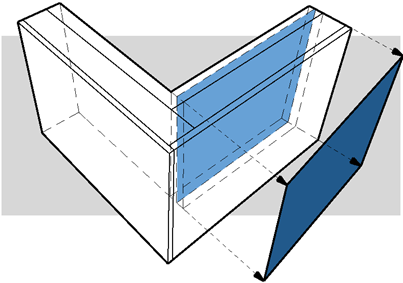
|
|
傾斜壁
|
層の中心を通過する傾斜壁
|
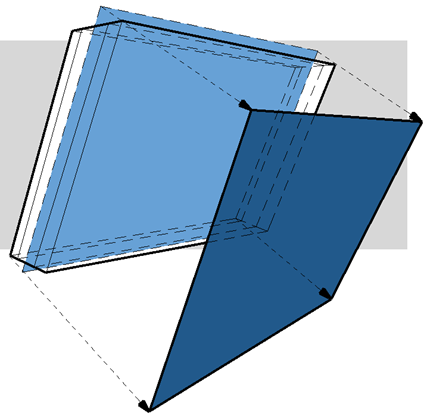
|
|
曲線壁
|
層の中心を通過する垂直の円柱面
|
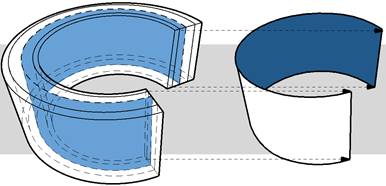
|
|
曲線傾斜壁
|
層の中心を通過する円錐面
|
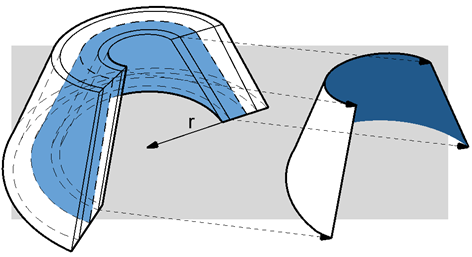
|
|
二面傾斜壁
|
壁の基準線に最も近い、厚さが可変の層の面
|
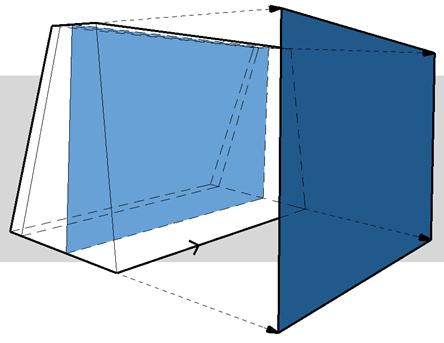
|
|
台形壁
|
壁の基準線に最も近い、厚さが可変の層の面
|
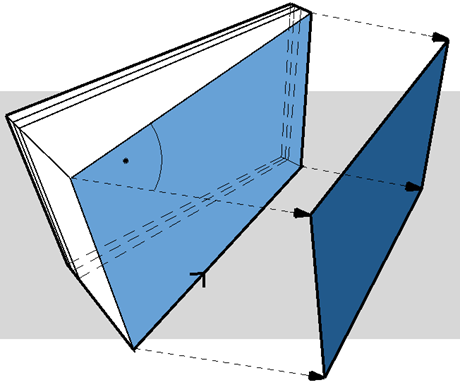
|
|
ポリゴン壁
|
基準辺で定義された垂直ポリゴンの面
|
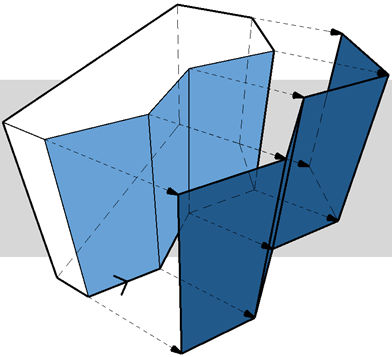
|
|
屋根
|
屋根の面
|
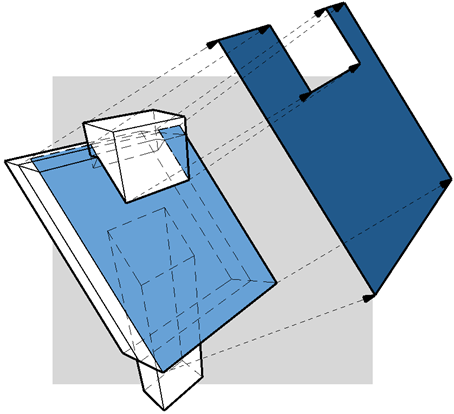
|
|
スラブ
|
スラブの面
|
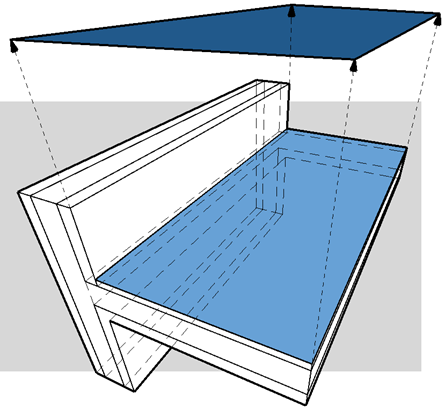
|
|
シェル
|
シェルの基準面に近い方の層の面
|
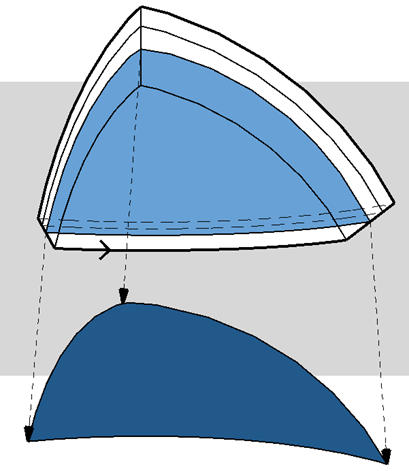
|
|
メッシュ
|
メッシュの基準面
|
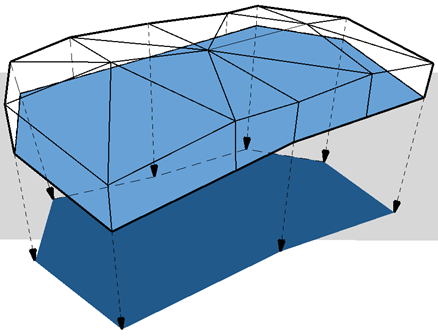
|
|
直線梁
|
梁の垂直面
|
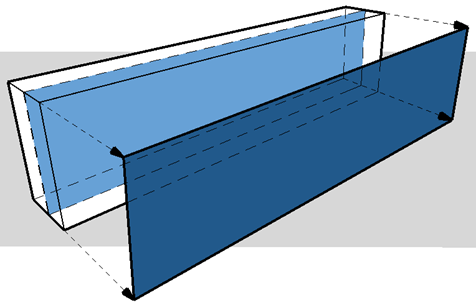
|
|
仕上げなしの柱
|
層/構成要素面積は計算されません。
|
|
仕上げを使用した柱(円形)
|
仕上げを使用した円形の柱:仕上げ構成要素の中心線の面
|
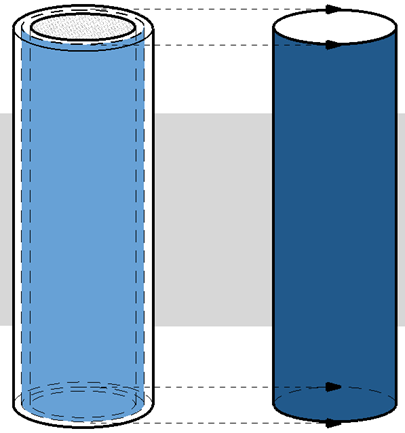
|
|
仕上げを使用した柱(矩形)
|
プログラムでは、図のように4つの部分に分割して仕上げを計算します。
|
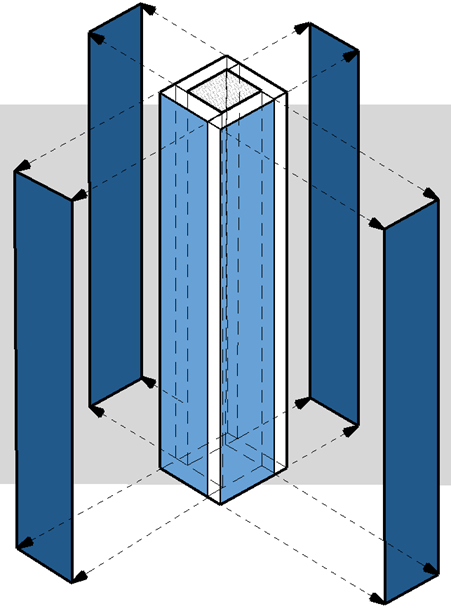
|
|
モルフ
|
層/構成要素面積は計算されません。
|
断面形状の構成要素面積
断面形状では、各構成要素の層投影面積を計算できます。
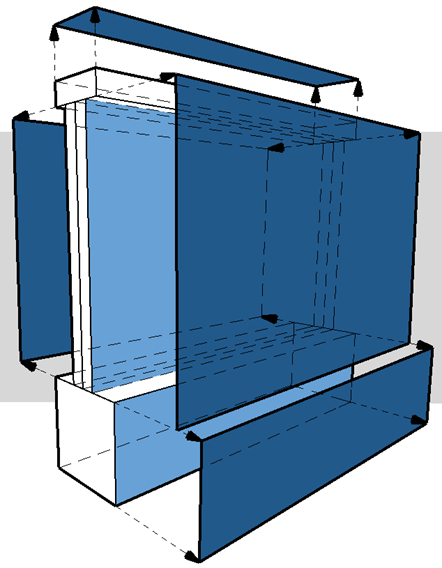
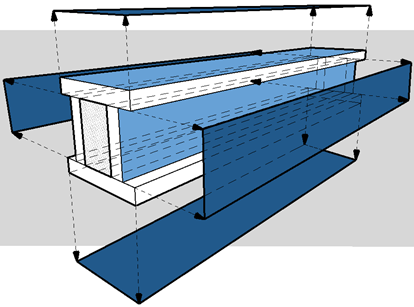
断面形状要素の面積をリスト表示する場合、以下を制御できます。
•投影構成要素面積のリストに含める構成要素
•構成要素ごとに、面積計算の基準として使用する面
上記の機能について、次に説明します。
面積リストに使用する断面形状構成要素を選択する
1.[断面形状編集]ウィンドウで、構成要素を選択します。
2.断面形状マネージャ([オプション]→[断面形状]→[断面形状マネージャ])で、面積をリスト表示する各構成要素の[構成要素面積のリスト]チェックボックスをオンにします。
この例では、土台付きのレンガ壁要素を編集しています。仕上げのチェックボックスはオンであり、その面積は一覧表に含まれます。ただし、土台の面積は関係がないため、チェックボックスはオフです。
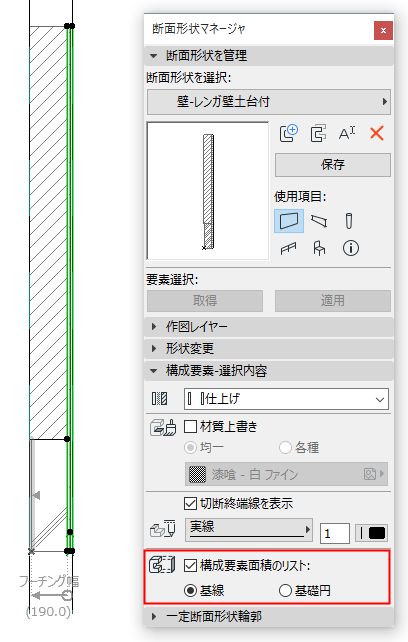
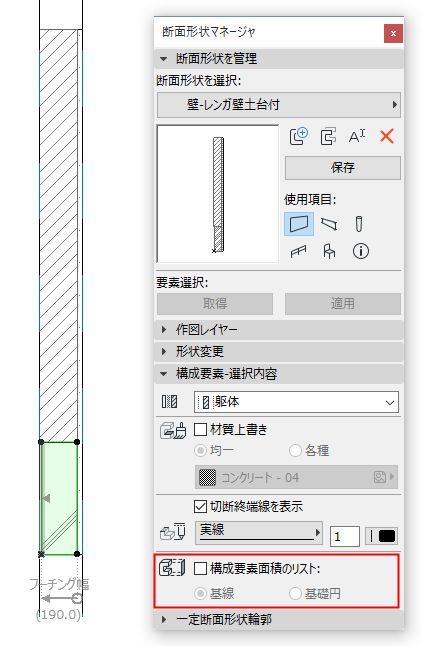
構成要素面積のリスト:オン(仕上げの場合)、オフ(基礎の場合)
3.[断面形状を保存]をクリックして、変更内容を保存します。
4.コンクリートの土台構成要素の面積は一覧表に含まれません。
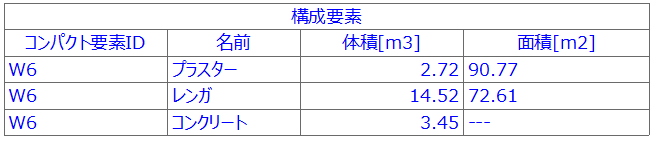
断面形状構成要素の計算された面積を調整する
構成要素の投影面積の計算方法を調整するには、必要に応じて、[断面形状編集]で基線または基礎円をグラフィカルに編集します。
•基線を使用すると、線で表される平坦な表面に投影された構成要素面積を計算できます。デフォルトでは、基線は断面形状の最も長い辺に沿って配置されます。
•基礎円を使用すると、アーチ型の構成要素に投影された面積を計算できます。
注記:選択する構成要素に関係なく、[断面形状編集]で常に全ての基線を表示するには、[表示]→[表示オプション]→[構成要素面積の基線]/[構成要素面積の基礎円]をオンにします。
この例では、水平面の一般的な柱の面積を必要としています。
1.[断面形状編集]で、構成要素を選択します。
2.[構成要素面積のリスト]チェックボックスをオンにします。
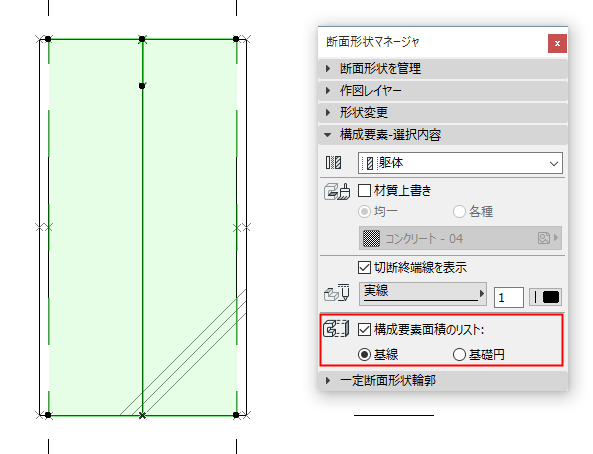
3.構成要素の基線は垂直であり、必要な面積ではありません。[断面形状編集]ウィンドウで、基線を選択して水平位置まで回転させます。
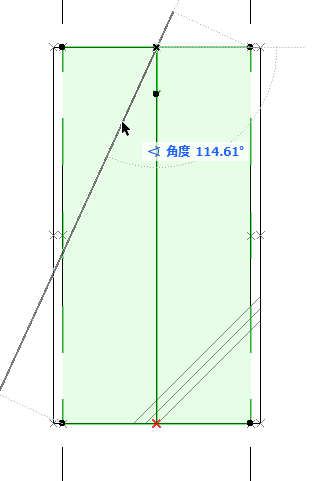
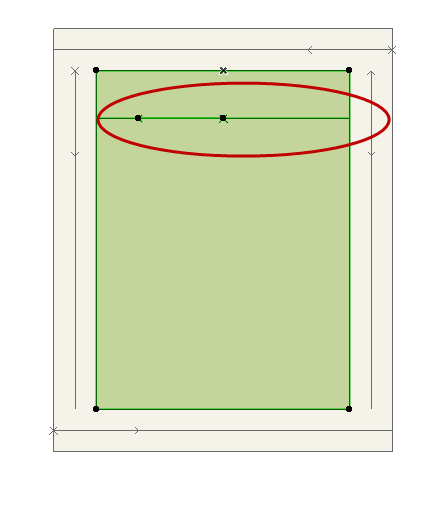
4.[断面形状を保存]をクリックして、変更内容を保存します。
5.柱の水平面積は一覧表に含まれます。
断面形状マネージャでの編集操作については、「断面形状マネージャ」を参照してください。